Wie man Webcam mit VLC aufnehmen kann
"Wie kann ich mich mit VLC aufnehmen? Hallo Leute, ich bin Lehrer an einer Mittelschule und muss einige Unterrichtsvideos für meine Schüler aufnehmen. Ich habe VLC im Internet gefunden, kann ich dieses Programm benutzen, um die Webcam aufzunehmen?"
Ja, VLC kann Ihnen helfen, Ihre Webcam und Ihren Bildschirm aufzunehmen. VLC Media Player ist ein Programm, das fast jeder macOS- und Windows-Nutzer auf seinem Laptop installiert hat. Der VLC Media Player ist kostenlos und funktioniert mit verschiedenen Plattformen wie Windows, Mac OS X, Linux, Android, iOS, usw. Einige Leute möchten vielleicht Webcam mit VLC recorder aufnehmen, wissen aber nicht, wie das geht. In diesem Artikel führen wir Sie durch die detaillierten Schritte für die Aufnahme von Webcams mit dieser Software unter Windows und Mac.
Teil 1: Webcam mit VLC auf dem PC aufnehmen
Sie können die Webcam mit dem VLC Media Player auf Ihrem Laptop aufnehmen. VLC ist eine kostenlose, portable, quelloffene, plattformübergreifende Media-Player-Software und ein Multimedia-Streaming-Dienst. VLC unterstützt verschiedene Dateiformate und verschiedene Audio- und Videokomprimierungstechniken und Streaming-Protokolle. Die neueste Version, 3.0, die im Februar 2018 veröffentlicht wurde, hat viele erweiterte Funktionen, einschließlich Chromecast, Unterstützung von 4k/8K-Wiedergabe, 3D-Audio, 360-Grad-Video usw.
Schritte zur Webcam-Aufnahme mit VLC auf einem Windows-PC
1. Starten Sie VLC und gehen Sie auf die Registerkarte "Ansicht" und aktivieren Sie "Erweiterte Steuerelemente", um die Symbolleiste mit der Aufnahmetaste anzuzeigen.
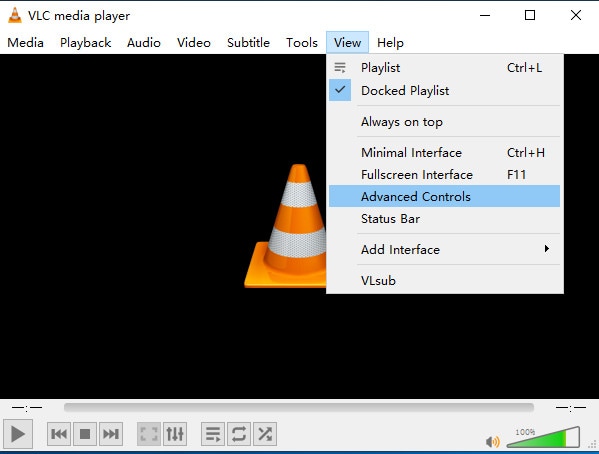
2. in der Menüleiste auf Media klicken, zu Open Capture Device navigieren und Capture als DirectShow einstellen.
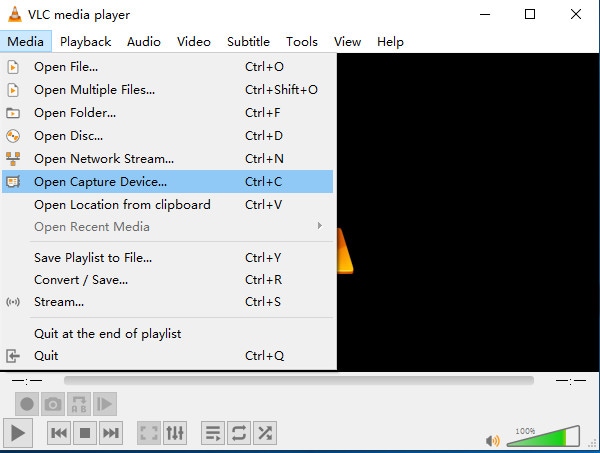
3 Für beste Ergebnisse können Sie die Einstellungen auf Standard belassen. Sie können die Einstellung in den erweiterten Optionen anpassen.
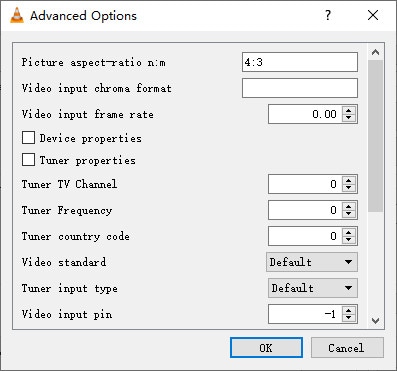
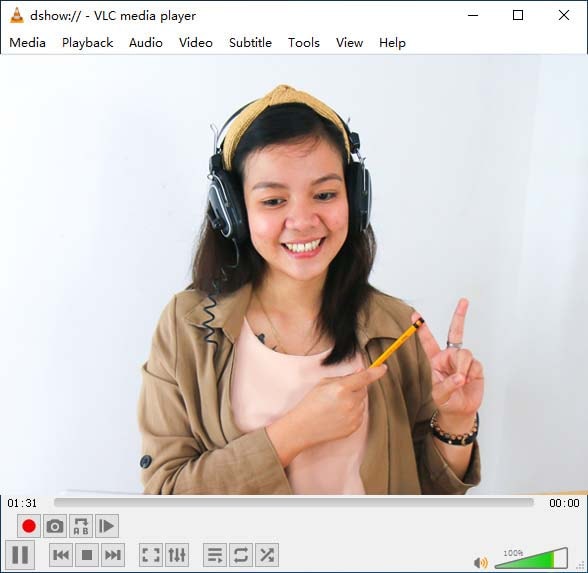
5. Klicken Sie erneut auf die Schaltfläche Aufnehmen, um die Aufnahme zu beenden.
Teil 2: Webcam mit VLC auf dem Mac aufzeichnen
VLC kann von der Webcam für Desktop-Betriebssysteme und mobile Plattformen wie Andriod, iOS, iPadOS, Windows 10 Mobile und Windows Phone aufnehmen. Sie können VLC von fast allen digitalen Vertriebsplattformen herunterladen, einschließlich Google Play, App Store und Microsoft Store.
Wenn Sie mit einer Webcam auf Ihrem Mac aufnehmen möchten, können Sie entweder den integrierten QuickTime Player verwenden, der einfach zu bedienen ist, oder den VLC Media Player, der über erweiterte Optionen verfügt.
Schritte zur Videoaufnahme mit der VLC-Webcam auf dem Mac
1. Installieren Sie VLC für Mac von der VLC-Website und öffnen Sie den VLC Media Player in den Anwendungen.
2. Klicken Sie in der Menüleiste auf Datei und wählen Sie Aufnahmegerät öffnen.
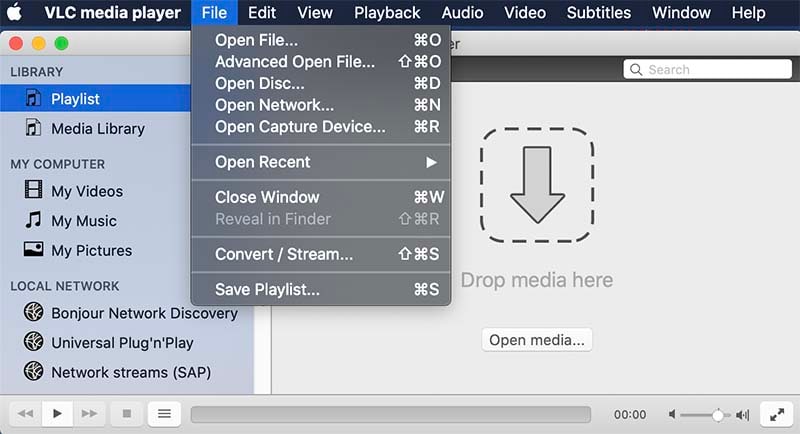
3. Aktivieren Sie die Video- und Audioaufzeichnung, indem Sie die Kontrollkästchen ankreuzen.
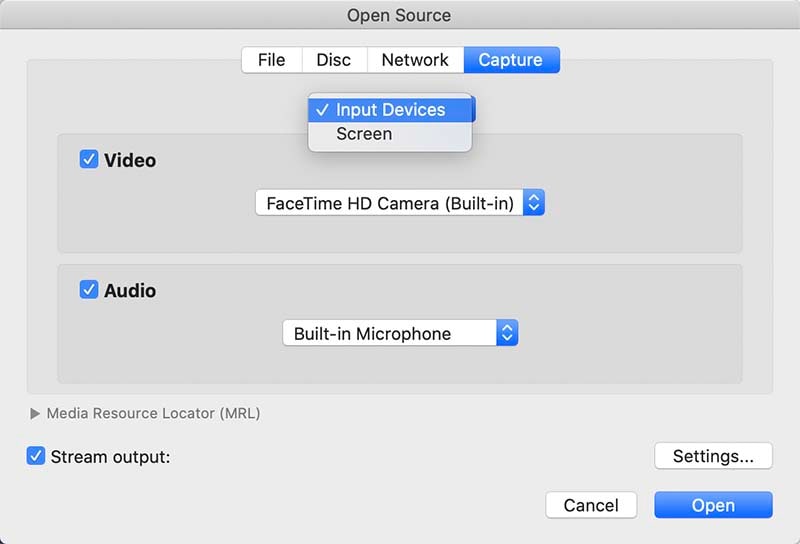
4. Klicken Sie auf die Schaltfläche Einstellungen, um die erweiterten Audio- und Videoeinstellungen zu ändern.
5. Nachdem Sie die Video- und Audiooptionen eingestellt haben, klicken Sie auf die Schaltfläche "Öffnen" und beginnen mit der Aufnahme.
Teil 3: VLC-Alternative zur Webcam-Aufnahme auf dem Computer
Wenn Sie eine alternative Software zum VLC Media Player suchen, ist der Wondershare DemoCreator die beste Option. Es handelt sich um einen einfach zu bedienenden Bildschirmrekorder und ein Videobearbeitungstool, mit dem Sie den Aufnahmebereich anpassen, die Größe des Bereichs einstellen und den Aufnahmebereich neu positionieren können. Mit der Lupe können Sie die Größe Ihres Bereichs genau anpassen. Sie können inspirierende Videos mit einfachen Klicks aufnehmen.
Wondershare DemoCreator ist ein leistungsstarker und kreativer Video-Editor. Er hat alles, was Sie brauchen, um atemberaubende Videos zu erstellen, egal ob Sie ein bestimmtes Objekt vergrößern/verkleinern, einen Cursor-Effekt zum Video hinzufügen oder atemberaubende Übergangseffekte zu Ihrem Video hinzufügen möchten.
Nachfolgend die Schritte:
1. Laden Sie die kostenlose Testversion von DemoCreator herunter und installieren Sie sie auf Ihrem PC oder Mac.
 100% Sicherheit | Werbefrei
100% Sicherheit | Werbefrei 100% Sicherheit | Werbefrei
100% Sicherheit | Werbefrei2. Starten Sie das Programm und klicken Sie auf dem Bildschirm auf "Neue Aufnahmen", dann können Sie die Parameter einstellen.

3. aktivieren Sie Webcam und Mikrofon in den Optionen, denken Sie daran, zuerst eine Webcam anzuschließen, wenn Ihr Computer keine hat.

4. Wählen Sie den Aufnahmebereich aus und aktivieren Sie ggf. die Werkzeuge zum Zeichnen des Bildschirms und starten Sie die Aufnahme, indem Sie auf die große rote Schaltfläche klicken. Sie können F9 drücken, um die Aufnahme anzuhalten oder F10, um sie zu beenden.

Abschluss
Wir zeigen Ihnen in ausführlichen Schritten, wie Sie Ihre Webcam mit VLC Screen Recorder auf Ihrem PC und Mac aufzeichnen können. Jetzt können Sie der Anleitung folgen, um selbst ein Video und eine Webcam aufzunehmen. Wenn Sie jedoch fortgeschrittene Aufnahmen machen wollen, wie z.B. das Zeichnen des Bildschirms, das Anpassen der Videoframes und das Hinzufügen von erstaunlichen Effekten, würde ich Ihnen empfehlen, Wondershare DemoCreator auszuprobieren.



David
chief Editor